
|
Installation de CallAPI pour OS/400 |

Installation des CallAPI |
Installation de CallAPI pour UNIX |

|
| Vous trouverez ici des indications pour la nouvelle installation d'un CallAPI pour SAP. |
CallAPI pour UNIX est fourni avec l'Automation Engine. Cela permet d'exécuter un script AE directement depuis des programmes ABAP. CallAPI est représenté au moyen d'un Serveur RFC contenant la composante de base de la fonction "UC4". Cette composante de base de la fonction peut être exécutée directement depuis ABAP.
CallAPI pour SAP est disponible sous UNIX, mais également sous Windows.
Pour chaque variante UNIX prise en charge, un code à trois caractères a été attribué. Il est présent dans la plupart des noms de fichiers et est également décrit dans la terminologie (par ex. AP6 pour AIX). Dans le présent document, le code en question est remplacé par les caractères "???".
Vous trouverez les fichiers appartenant à CallAPI dans les sous-répertoires de IMAGE:CallAPI\SAP. Le sous-répertoire \SAMPLE contient des exemples ne dépendant d'aucune plateforme.
|
Windows |
UNIX |
Description |
|---|---|---|
|
ucxsapc.jar |
ucxsapc.jar |
Serveur RFC |
|
ucxsapc.ini |
ucxsapc.ini |
Fichier INI pour Serveur RFC |
|
uccall3.jar |
uccall3.jar |
CallAPI pour Java |
|
uc.msl |
uc.msl |
Bibliothèque de messages |
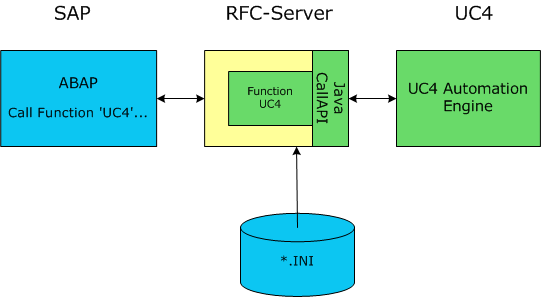
Schéma de la mise en œuvre technique
Pour la mise en service du Serveur RFC, des connaissances de la technologie RFC de SAP sont requises.

|
1. |
Installation de Java Runtime Environment (JRE) |
|---|
 Si JRE est déjà installé dans la version nécessaire, vous pouvez passer cette étape de l'installation.
Si JRE est déjà installé dans la version nécessaire, vous pouvez passer cette étape de l'installation.
java -version
Si plusieurs versions de JRE ou de Java SDK sont installées sur l'ordinateur, l'ordre des répertoires donnés est important. Faites-y attention lorsque vous paramétrez %PATH% et $PATH. L'environnement Java Runtime à utiliser est le premier trouvé dans la liste des répertoires.

|
2. |
Transfert des fichiers |
|---|
Windows :
UNIX :
(Linux : tar -zxvf ucs???.tar.gz)
Cela permet de créer les fichiers fournis. Le fichier tar peut être supprimé après la décompression.
 Tenez bien compte des messages de tar qui peuvent par exemple s'afficher via différents propriétaires et vérifiez que tous les fichiers ont bien été décompressés !
Tenez bien compte des messages de tar qui peuvent par exemple s'afficher via différents propriétaires et vérifiez que tous les fichiers ont bien été décompressés !

|
3. |
Installation de SAP Java Connector |
|---|
 Si vous disposez de Java 32 bits, installez la version 32 bits du SAP Java Connector. De même pour Java 64 bits.
Si vous disposez de Java 32 bits, installez la version 32 bits du SAP Java Connector. De même pour Java 64 bits.AIX : export LIBPATH=chemin du répertoire d'installation
HP-UX : export SHLIB_PATH=chemin du répertoire d'installation
Solaris, Linux, zLinux : export LD_LIBRARY_PATH=chemin du répertoire d'installation
Exemple pour HP-UX :
CallAPI pour SAP installé sous /opt/uc4/callapi/bin. SAP Java Connector doit se trouver dans le même répertoire. La Variable d'environnement doit être définie comme suit :
export SHLIB_PATH=//opt/uc4/callapi/bin

|
4. |
Adaptation du fichier INI du programme du Serveur RFC |
|---|
Adaptez le fichier UCXSAPC.INI à votre environnement. Les paramètres essentiels sont les sections [CP_LIST] et [RFC]. Les données de l'Automation Engine sont enregistrées dans la section [CP_LIST]. La section [RFC] détermine la passerelle SAP à laquelle le Serveur RFC est enregistré.
Exemple de section [RFC] dans le fichier ini :
/*===================================================================*/
/* Register a RFC server program at a SAP gateway */
/* or connect to an already registered RFC server program */
/*===================================================================*/
[RFC]
PROGID=uc4call
HOSTNAME=r31
GWSERV=sapgw00
 Il n'est pas nécessaire de reprendre le fichier INI pour chaque nouvelle version de l'Automation Engine. Vérifiez uniquement s'il est nécessaire de modifier quelque chose dans le fichier INI. Vous trouverez de plus amples informations sur cela dans les notes de mise à jour qui sont rassemblées dans le manuel "Release Notes".
Il n'est pas nécessaire de reprendre le fichier INI pour chaque nouvelle version de l'Automation Engine. Vérifiez uniquement s'il est nécessaire de modifier quelque chose dans le fichier INI. Vous trouverez de plus amples informations sur cela dans les notes de mise à jour qui sont rassemblées dans le manuel "Release Notes".

|
5. |
Démarrage du Serveur RFC |
|---|
Il est possible d'activer le Serveur RFC en tant que service sous Windows. Sous UNIX, vous pouvez soit utiliser le ServiceManager, soit procéder au démarrage via la commande nohup.
Le Serveur RFC peut être exécuté à partir de Java Application Launcher à l'aide des paramètres suivants (facultatif) :
| Nom du fichier | Paramètres de démarrage |
Signification |
|---|---|---|
| ucxsapc.jar | -IChemin et nom de fichier | Chemin et nom du fichier INI pour le Serveur RFC |
| -V |
Affiche la version de l'Automation Engine, y compris le numéro de correctif, au format suivant : "version ucxsapc AE plus numéro de correctif" |
|
| -VChemin et nom de fichier |
Affiche la version de l'Automation Engine, y compris le numéro de correctif, au format suivant : "version ucxsapc AE plus numéro de correctif" |
La ligne de commande suivante permet de lancer le Serveur RFC :
java -jar ucxsapc.jar
Afin de démarrer le serveur RFC de la plateforme HP-UX (64bit), utilisez la commande suivante :
java -d64 -jar ucxsapc.jar

|
6. |
Vérification de l'inscription au système SAP |
|---|
Avec SAPGUI, démarrez la transaction "SMGW" ou accédez au Gateway Monitor avec "Outils - Administration - Surveillance système - Gateway-Monitor". Sélectionnez "Sauter - Systèmes inscrits". Le programme du Serveur démarré doit alors s'afficher sous le type de système REGISTER_TP.
Exemple de résumé
Nom LU Nom TP Nom de l'ordinateur Adresse de l'ordinateur Système Request
R31 sapgw00 R31 193.154.170.111 LOCAL_R3 16:33:07
wgntw13 uc4call WGNTW13 193.154.170.13 REGISTER_TP 12:11:18
R31 R31 193.154.170.111 REMOTE_GWY 10:25:14

|
7. |
Définition de la destination RFC dans le système SAP |
|---|
Démarrez la transaction "SM59" ou accédez à "Outils - Administration - Gestion - Réseau - Destination RFC". Créez une connexion TCP/IP comme suit :
 Lorsque le système SAP se compose de plusieurs serveurs d'applications, il faut également entrer dans la destination RFC la passerelle SAP à laquelle le Serveur RFC s'est enregistré. Sinon les programmes ABAP ne peuvent se connecter que s'ils s'exécutent sur le même serveur d'applications où le Serveur RFC s'est enregistré.
Lorsque le système SAP se compose de plusieurs serveurs d'applications, il faut également entrer dans la destination RFC la passerelle SAP à laquelle le Serveur RFC s'est enregistré. Sinon les programmes ABAP ne peuvent se connecter que s'ils s'exécutent sur le même serveur d'applications où le Serveur RFC s'est enregistré.
Exemple pour connexion TCP/IP
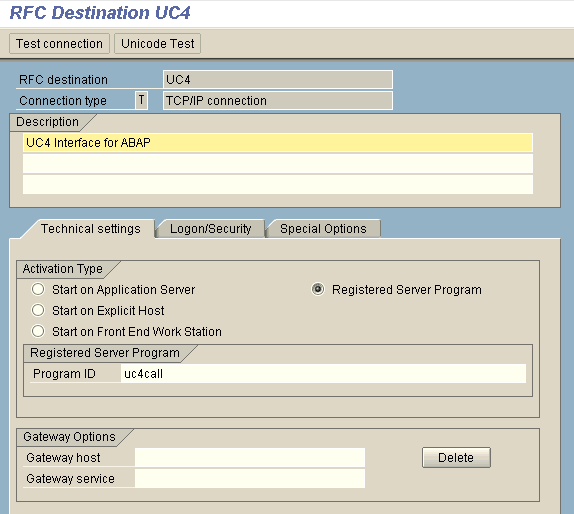
Avec le bouton "Test connexion", vous pouvez vérifier immédiatement la connexion.
Exemple de résultat de test
Type de connexion : Connexion TCP/IP
Identification : 1360 ms
0 Ko : 264 ms
10 Ko : 39 ms
20 Ko : 62 ms
30 Ko : 45 ms
Une fois le test de la connexion bien terminé, CallAPI est prêt à l'emploi.
Rubriques connexes :